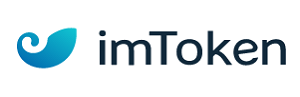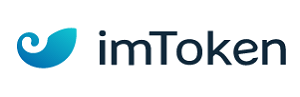当我们在日常办公或学习中遇到电脑打印机无反应的问题时,往往会感到困扰。这种故障可能由多种原因引起,从简单的连接问题到复杂的硬件故障,都可能影响打印机的正常工作。以下将详细探讨电脑打印机无法工作的常见问题及相应的解决方案。
一、驱动程序问题
驱动程序作为电脑与打印机之间的通信桥梁,其状态至关重要。若驱动程序未安装、版本不兼容或已损坏,都将导致打印机无法正常工作。
解决方案:
1. 确认打印机驱动程序是否已正确安装。可以通过访问制造商官方网站下载并安装最新版本的驱动程序。
2. 在电脑的设备管理器中检查打印机是否被正确识别,并确认驱动程序没有异常。
3. 如果驱动程序出现问题,尝试重新安装或更新驱动程序,并确保其与电脑系统兼容。
二、连接问题
打印机与电脑之间的连接故障也是导致无反应的常见原因。无论是通过usb线还是网络连接,任何环节的故障都可能阻碍打印指令的传递。
解决方案:
1. 对于usb连接,检查usb线是否插紧、是否有损坏,并尝试更换usb端口或usb线。
2. 对于无线连接,确保打印机与电脑处于同一网络环境下,且网络连接稳定。可以尝试重启路由器或重置打印机网络设置。
3. 检查打印机的电源线和电源开关,确保打印机已正常开启并处于在线状态。
三、打印队列堵塞
当多个文档在打印队列中等待时,可能会发生打印机无法及时处理新任务的情况。若队列中的文档未能成功发送至打印机,则会导致打印机无响应。
解决方案:
1. 打开电脑的“控制面板”或“设置”,找到并查看打印机的打印任务队列。
2. 若发现队列中有待打印的任务未能成功发送至打印机,尝试取消或删除这些任务。
3. 重启打印机以清除队列中的错误状态,并重新尝试打印。
四、硬件故障
硬件层面的故障,如卡纸、墨盒缺墨、打印头堵塞或打印机内部故障,都会直接导致打印机无法执行打印任务。
解决方案:
1. 检查打印机的硬件状态,包括确认墨盒是否充足、纸张是否正确放置以及打印机内部是否有异物。
2. 若发现墨盒缺墨,及时更换或补充墨水。同时,尝试进行打印头清洗以解决堵塞问题。
3. 若打印机出现卡纸现象,打开打印机的纸盘和盖子,检查并清除卡纸。
五、设置问题
不正确的打印机设置同样会导致打印机无法正常工作。例如,选择了错误的打印机、打印模式或纸张设置。
解决方案:
1. 在电脑的打印设置中,仔细选择正确的打印机,并核实打印模式是否符合个人需求。
2. 确保打印机的纸张设置与实际使用的纸张相符。
3. 如果打印机通过网络共享,确认网络设置正确,并且打印机在网络上可见。
六、其他解决方案
除了上述针对具体问题的解决方案外,还可以尝试以下通用方法:
1. 重启电脑与打印机:有时,简单的重启操作可以清除暂存的错误,使打印机恢复正常功能。
2. 检查防火墙或安全软件:有时防火墙或安全软件可能会阻止打印机通信。尝试临时禁用防火墙或安全软件,然后重新尝试打印。
3. 寻求专业帮助:如果经过以上步骤仍然无法解决问题,建议联系打印机的售后服务中心或专业的电脑维修服务,让专业人员来诊断和解决问题。
综上所述,电脑打印机无反应的问题可能由多种原因引起。通过逐步排查驱动程序、连接、打印队列、硬件故障和设置等问题,并采取相应的解决方案,我们可以有效地解决这一困扰。同时,定期维护和正确使用打印机也是预防故障发生的关键。
免责声明:以上内容源自网络,版权归原作者所有,如有侵犯您的原创版权请告知,我们将尽快删除相关内容。